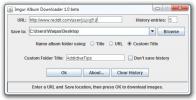Kuinka tuoda ja viedä virrankäyttösuunnitelmia Windows 10: ssä
Windows 10 tukee useita energiasuunnitelmat. Voit siirtyä virrankäyttösuunnitelmiin akun liukusäädin tai voit valita yhden ohjauspaneelista. Windowsin mukana tulee muutama oletusarvoinen virrankäyttösuunnitelma, mutta sinulla on aina vapaus mukauttaa yhtä esiasetuksista tai tehdä oma virrankäyttösuunnitelma. Kun olet tehnyt ne, kannattaa ehkä käyttää niitä useammassa kuin yhdessä järjestelmässä. Jos näin on, niiden tekeminen uudelleen ei ole kätevää. Virrankäyttösuunnitelmien vieminen ja tuonti muihin järjestelmiin on helpompaa.
SPOILER-HÄLYTYS: Vieritä alas ja katso video-opetusohjelma tämän artikkelin lopussa.
Virrankäyttösuunnitelman GUID
Virrankäyttösuunnitelmilla on käyttäjäystävällinen nimi, mutta järjestelmä tunnistaa ne GUID-tunnuksella. Se on aakkosnumeerinen merkkijono, joka yhdistyy virrankäyttösuunnitelmaan. Löydät kaikkien järjestelmään tällä hetkellä määritettyjen virrankäyttösuunnitelmien GUID-tunnukset suorittamalla seuraavan komennon komentoriviltä.
Powercfg-luettelo

Vie energiasuunnitelmat
GUID on mitä tarvitset viedäksesi virrankäyttösuunnitelman. GUID-luetteloon liitetään kunkin suunnitelman nimi, jotta voit kertoa, mikä GUID kuuluu vietävään suunnitelmaan. Kopioi se leikepöydälle.
Seuraavaksi valitse, mihin haluat viedä suunnitelman. Vie-komento vaatii sijainnin, johon tiedosto viedään. Kun sinulla on molemmat kohteet, kirjoita seuraava komento viedäksesi virrankäyttösuunnitelma. Varmista, että lisäät ”pow” määrittämäsi tiedostonimen loppuun. Virrankäyttösuunnitelmatiedostoilla on POW-tiedostotunniste, ja sinun on määritettävä se, kun viet virrankäyttösuunnitelmaa.
Syntaksi
Powercfg -Export-sijainti ja tiedostonimen GUID
esimerkki
Powercfg -Export "C: \ Power Plan \ Sleep Plan.pow" 63772157-d589-43cb-869e-f6b512bbcb3b
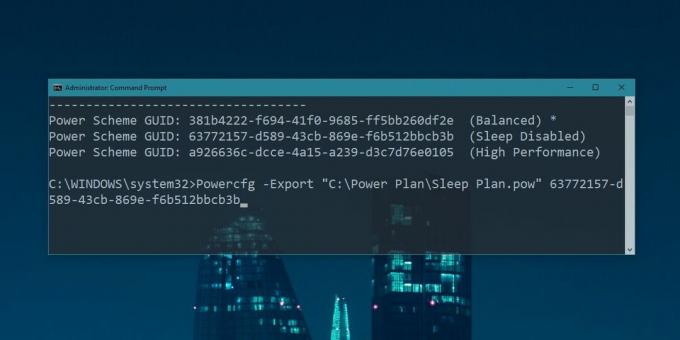
Tuo virrankäyttösuunnitelmat
Nyt kun olet vienyt virrankäyttösuunnitelman, voit tuoda sen muihin järjestelmiin. Kopioi viety POW-tiedosto järjestelmään, johon haluat tuoda virrankäyttösuunnitelman.
Suorita seuraava komento tuodaksesi virrankäyttösuunnitelma.
Syntaksi
Powercfg - Tuo sijainti ja tiedostonimi
esimerkki
Powercfg - Tuo "C: \ Power Plan \ Sleep Plan.pow"
Kun olet tuonut virrankäyttösuunnitelman, se tulee näkyviin Ohjauspaneeliin. Huomaa, että kaikki virrankäyttösuunnitelmat eivät näy akun liukusäätimessä, joten löydät todennäköisesti vain tuodun suunnitelman Ohjauspaneelista. Avaa File Explorer ja kirjoita seuraava sijaintipalkkiin. Tämä avaa ohjauspaneelin virranhallinta-asetukset ja tuomasi suunnitelma näkyy täällä. Valitse se.
Ohjauspaneeli \ Laitteisto ja äänet \ Virta-asetukset
Meidän on mainittava, että kun tuot energiansuunnitelman, sille osoitetaan uusi GUID uudessa järjestelmässä. Vanha GUID ei toimi, jos yrität käyttää sitä uudelleen viedäksesi suunnitelman nykyisestä järjestelmästä. Hanki uusi luettelo GUID-tunnisteista jokaisesta järjestelmästä, josta viedät virrankäyttösuunnitelman.
Haku
Uusimmat Viestit
Kuinka saada Google-käännöskuvahaku Windowsin Resurssienhallinnassa
Googlen käännetyn kuvan hakuominaisuus on loistava tapa havaita, on...
Kuinka antaa Netflixille yksinoikeudella olevat kaiutinohjaimet Windows 10: ssä
Pieni mutta merkittävä muutos Windows 10 Fall Creators -päivityksee...
Imgur Album Downloader: Lataa kaikki kuvat Reddit-käyttäjäprofiilista
Kuvan isäntäjugger, Imgur, on melko suosittu Internetin käyttäjien ...